 |
 |
|
||
 |
||||
Restauration de la couleur
La fonction Restauration de la couleur de Epson Scan vous permet de convertir d'anciennes photos, des photos aux couleurs passées ou des photos à l'exposition incorrecte en photos à la netteté et aux couleurs réalistes. Vous pouvez procéder à la restauration automatique des photos imprimées, des films ou des diapositives lors de la numérisation.
|
Image d'origine
|
Option Restauration de la couleur appliquée
|
 |
 |
Procédez comme suit pour restaurer les couleurs à l'aide de Epson Scan.
 |
Placez l'original. Reportez-vous à l'une des sections suivantes pour obtenir des instructions.
|
Documents ou photos : Mise en place de documents ou de photos.
Film ou diapositives : Mise en place de films ou diapositives.
 |
Lancez Epson Scan. Reportez-vous à l'une des sections suivantes pour obtenir des instructions.
|
Documents ou photos :
Film ou diapositives :
 |
Lorsque la fenêtre de Epson Scan apparaît, suivez l'une des procédures suivantes, selon le mode de numérisation sélectionné.
|
Mode loisirs ou Mode professionnel : allez à l'étape 4.
Mode auto : cliquez sur le bouton Personnaliser, activez la case à cocher Précisez la source du document en mode Auto et sélectionnez le type d'original que vous souhaitez numériser (si nécessaire). Activez ensuite la case à cocher Restauration de la couleur et cliquez sur OK. Passez ensuite à l'étape 9.
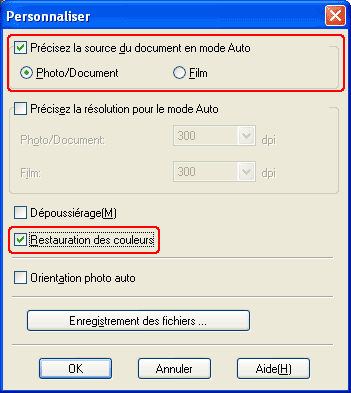
 Remarque :
Remarque :|
Pour plus de détails au sujet de l'utilisation du Mode auto lors de la numérisation de photos, reportez-vous à la section Utilisation du Mode auto. Pour plus de détails au sujet de l'utilisation du Mode auto lors de la numérisation d'un film ou de diapositives, reportez-vous à la section Utilisation du Mode auto.
En Mode auto, vous ne pouvez numériser que des diapositives ou des films couleur de 35 mm. Si vous souhaitez numériser d'autres types de films, utilisez le Mode loisirs ou le Mode professionnel.
Pour activer un autre mode de numérisation lors de la numérisation de documents ou de photos, reportez-vous à la section Activation d'un autre mode de numérisation. Pour activer un autre mode de numérisation lors de la numérisation d'un film ou de diapositives, reportez-vous à la section Activation d'un autre mode de numérisation.
|
 |
Sélectionnez les paramètres de base correspondant au type de l'original ou des originaux que vous souhaitez numériser et sélectionnez ensuite le paramètre de destination correspondant à l'utilisation prévue pour la ou les images. Reportez-vous à l'une des sections suivantes pour obtenir des instructions.
|
Documents ou photos : Sélection des paramètres de base
Film ou diapositives : Sélection des paramètres de base.
 |
Cliquez sur le bouton Aperçu pour afficher la ou les images en aperçu et sélectionnez ensuite la zone de numérisation. Reportez-vous à l'une des sections suivantes pour obtenir des instructions.
|
Documents ou photos : Affichage en aperçu et ajustement de la zone de numérisation
Film ou diapositives : Affichage en aperçu et ajustement de la zone de numérisation.
 |
Procédez d'une des manières suivantes pour sélectionner l'option Restauration de la couleur.
|
Mode loisirs : activez la case à cocher Restauration de la couleur.
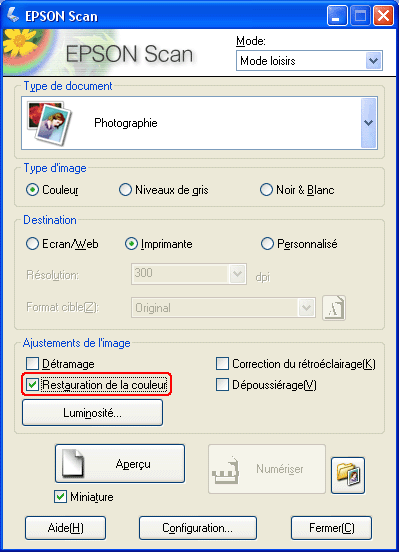
Mode professionnel : faites défiler la fenêtre pour atteindre la zone Ajustements et activez la case à cocher Restauration de la couleur.
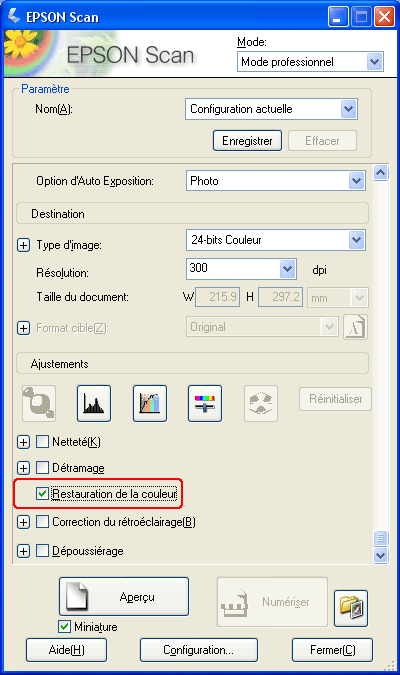
 |
Procédez aux autres ajustements nécessaires au niveau de l'image. Reportez-vous à l'une des sections suivantes pour obtenir des instructions.
|
Documents ou photos : Ajustement des paramètres relatifs aux couleurs et à l'image
Film ou diapositives : Ajustement des paramètres relatifs aux couleurs et à l'image.
 |
Redimensionnez l'image à votre guise. Reportez-vous à l'une des sections suivantes pour obtenir des instructions.
|
Documents ou photos : Sélection de la taille de numérisation
Film ou diapositives : Sélection de la taille de numérisation
 |
Cliquez sur le bouton Numériser pour numériser et restaurer les couleurs de la ou des images.
|
Ce qui suit dépend du mode de lancement de Epson Scan. Reportez-vous à l'une des sections suivantes pour obtenir plus de détails.
Documents ou photos : Fin de la numérisation
Film ou diapositives : Fin de la numérisation.
Utilisation de la fonction Palette de couleurs (Mode professionnel uniquement)
Procédez comme indiqué dans les sections suivantes pour affiner les couleurs de vos images à l'aide de la fonction Palette de couleurs de Epson Scan.
Échantillonnage d'une couleur à partir d'une image
 |
Si nécessaire, cliquez sur le bouton Aperçu pour afficher un aperçu de l’image. Cliquez ensuite sur le bouton Palette de couleurs
 . . |
La fenêtre Palette de couleurs s'affiche.
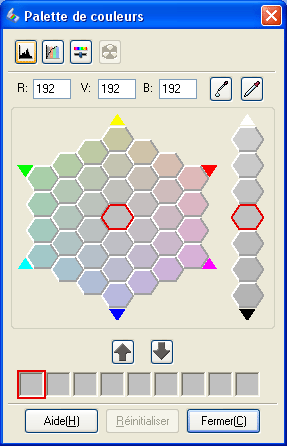
 |
Cliquez sur le bouton Extracteur de couleurs
 . Le curseur se transforme en pipette. . Le curseur se transforme en pipette. |
 |
Dans la fenêtre d'Aperçu, cliquez sur la couleur de l'image qui nécessite d'être ajustée.
|
La couleur sélectionnée est placée dans la cellule centrale de la fenêtre Palette de couleurs. Des variantes de teintes sont présentées dans les cellules voisines.
 |
Sélectionnez la cellule contenant la teinte que vous souhaitez utiliser pour ajuster la couleur de l'image. La cellule centrale est alors modifiée conformément à cette couleur et le changement de couleur est appliqué à l'image.
|
 Remarque :
Remarque :|
Vous pouvez également utiliser les cellules situées sur la droite de la zone d'ajustement pour modifier la luminosité (le cas échéant).
|
 |
Si vous souhaitez poursuivre l'ajustement de la couleur, répétez l'étape 4.
|
Si vous souhaitez enregistrer la couleur en vue de numérisations futures, cliquez sur le bouton Enregistrer  . La couleur apparaît alors dans la zone d'enregistrement.
. La couleur apparaît alors dans la zone d'enregistrement.
 . La couleur apparaît alors dans la zone d'enregistrement.
. La couleur apparaît alors dans la zone d'enregistrement. Remarque :
Remarque :|
Pour charger une couleur précédemment enregistrée, sélectionnez la couleur en question et cliquez sur le bouton Appliquer à la palette
 . . |
 |
Une fois l'ajustement de la couleur terminé, cliquez sur le bouton Fermer pour afficher de nouveau la fenêtre de Epson Scan.
|
Pour plus de détails au sujet de la fonction Palette de couleurs, cliquez sur le bouton Aide.
Application d'une couleur à une image
 |
Si nécessaire, cliquez sur le bouton Aperçu pour afficher un aperçu de l’image. Cliquez ensuite sur le bouton Palette de couleurs
 . . |
La fenêtre Palette de couleurs s'affiche.
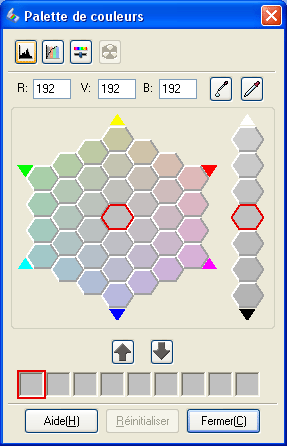
 |
Sélectionnez la cellule contenant la teinte que vous souhaitez utiliser pour ajuster la couleur de l'image. La cellule centrale est alors modifiée conformément à cette couleur.
|
 Remarque :
Remarque :|
Vous pouvez également utiliser les cellules situées sur la droite de la zone d'ajustement pour modifier la luminosité (le cas échéant).
|
 |
Cliquez sur le bouton Applicateur de couleurs
 . Le curseur se transforme en gouttelette. . Le curseur se transforme en gouttelette. |
 |
Dans la fenêtre d'Aperçu, cliquez sur la couleur de l'image qui nécessite d'être ajustée. Le changement de couleur est appliqué à l'image.
|
 |
Si vous souhaitez poursuivre l'ajustement de la couleur, répétez les étapes 2 à 4.
|
Si vous souhaitez enregistrer la couleur en vue de numérisations futures, cliquez sur le bouton Enregistrer  . La couleur apparaît alors dans la zone d'enregistrement.
. La couleur apparaît alors dans la zone d'enregistrement.
 . La couleur apparaît alors dans la zone d'enregistrement.
. La couleur apparaît alors dans la zone d'enregistrement. Remarque :
Remarque :|
Pour charger une couleur précédemment enregistrée, sélectionnez la couleur en question et cliquez sur le bouton Appliquer à la palette
 . . |
 |
Une fois l'ajustement de la couleur terminé, cliquez sur le bouton Fermer pour afficher de nouveau la fenêtre de Epson Scan.
|
Pour plus de détails au sujet de la fonction Palette de couleurs, cliquez sur le bouton Aide.
